كيفية تمكين أو تعطيل لوحة المفاتيح على الشاشة في نظام التشغيل Windows 10
ماذا تعرف
- أسرع الطرق: اضغط فوز + Ctrl + O أو اكتب يركض في مربع بحث Windows. في مربع الحوار "تشغيل" ، اكتب OSK. انقر نعم.
- الطريقة الرسمية: اذهب إلى إعدادات > سهولة الوصول > لوحة المفاتيح > تبديل المفتاح إلى تشغيل.
- قم بإيقاف تشغيله بالنقر فوق زر الإغلاق (X) على لوحة المفاتيح.
تشرح هذه المقالة طرقًا مختلفة لتشغيل لوحة المفاتيح على الشاشة أو إيقاف تشغيلها في نظام التشغيل Windows 10. يشرح أيضًا كيفية تثبيت لوحة المفاتيح في قائمة "ابدأ".
استخدم مفاتيح الاختصار للوحة المفاتيح على الشاشة
إذا كنت تحب الاختصارات ، فستحب هذا: اضغط فوز + CTRL + O على لوحة المفاتيح الفعلية. سيعرض ذلك على الفور لوحة المفاتيح على الشاشة دون المرور عبر مركز سهولة الوصول.
استخدم الأمر RUN لفتح لوحة المفاتيح أيضًا. نوع يركض في مربع البحث ، ثم اكتب OSK وانقر نعم.
كيفية تشغيل لوحة المفاتيح على الشاشة باستخدام مركز سهولة الوصول
لتمكين لوحة مفاتيح الشاشة ، اتبع الخطوات التالية:
-
انقر يبدأ، ثم اضغط إعدادات.

انقر سهولة الوصول.
-
قم بالتمرير لأسفل وانقر فوق لوحة المفاتيح.
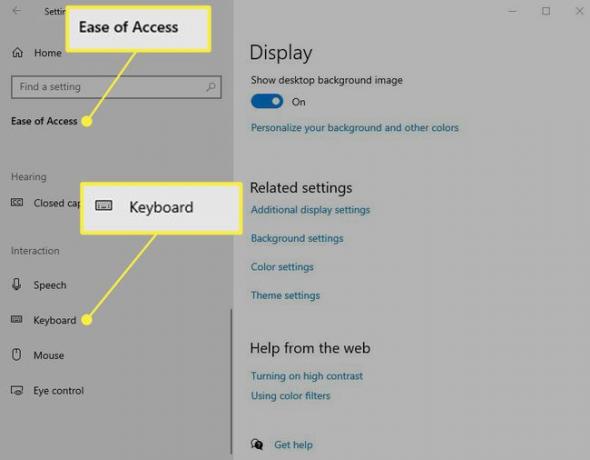
-
تحت استخدم جهازك بدون لوحة مفاتيح فعلية، حرك الزر إلى تشغيل.

-
ستظهر لوحة المفاتيح على شاشتك. يمكنك استخدامه بالماوس أو الشاشة التي تعمل باللمس ؛ ستظل العديد من لوحات المفاتيح الفعلية تعمل حتى عند ظهور لوحة المفاتيح على الشاشة.
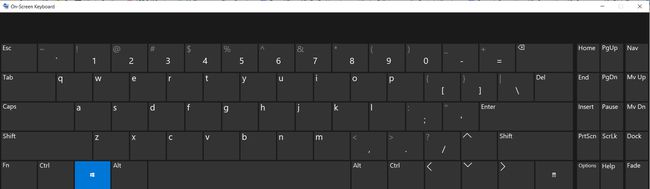
-
لإغلاق لوحة المفاتيح ، انقر فوق زر الإغلاق (X) في الجزء العلوي الأيمن من لوحة المفاتيح أو اتبع الخطوات المذكورة أعلاه وحرك شريط التمرير مرة أخرى إلى اطفء. ستؤدي كلتا الطريقتين إلى إزالة لوحة المفاتيح من شاشتك وإعادة استخدام لوحة المفاتيح على الشاشة إلى خيار "إيقاف التشغيل" الافتراضي.
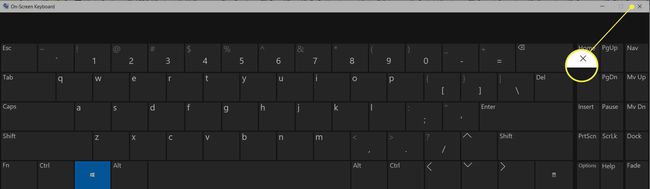
كيفية الحصول على لوحة المفاتيح على الشاشة (نوعًا ما) بشكل دائم
لا يمكنك إبقاء لوحة المفاتيح معروضة على شاشتك بشكل دائم ؛ سيتم إغلاقه عند إيقاف تشغيل جهاز الكمبيوتر الخاص بك. ومع ذلك ، يمكنك تثبيته في قائمة "ابدأ" ، لذلك من السهل والسريع العثور على قائمة "سهولة الوصول" وتبديل لوحة المفاتيح عند الحاجة إليها.
اتبع هذه الخطوات:
انقر يبدأ.
انقر إعدادات.
انقر سهولة الوصول.
-
انقر على اليمين لوحة المفاتيح وانقر اضغط للبداء.
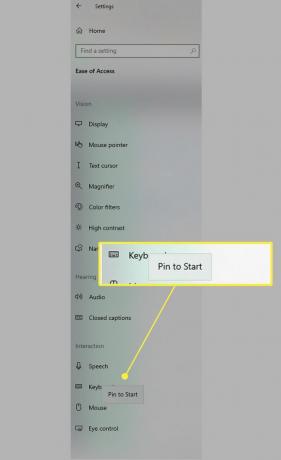
-
ستطلب منك نافذة منبثقة تأكيد رغبتك في تثبيت لوحة المفاتيح على شاشة البدء. انقر نعم.
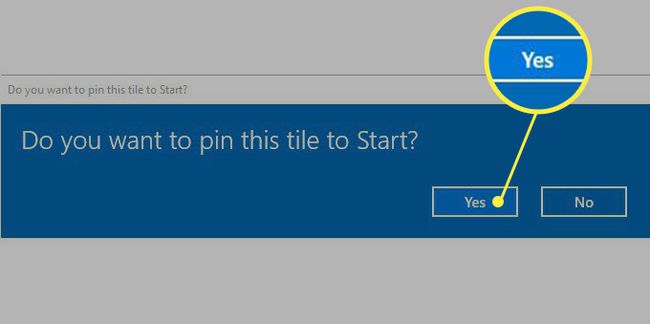
-
سيظهر مربع لوحة المفاتيح على الشاشة الآن عند النقر فوق الزر يبدأ زر.
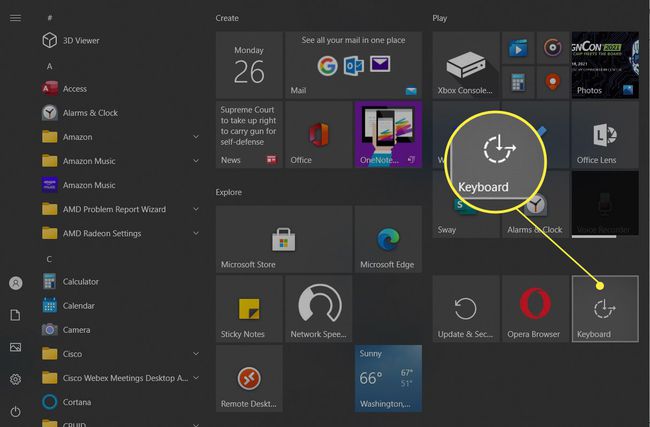
انقر لوحة المفاتيح لنقلك مباشرة إلى قائمة سهولة الوصول.
بدّل لوحة المفاتيح إلى تشغيل.
التعليمات
-
كيف أقوم بتثبيت لوحة المفاتيح على الشاشة بشريط المهام في Windows 10؟
لتثبيت لوحة المفاتيح على الشاشة بملف شريط مهام Windows 10، افتح ال يبدأ القائمة واختيار كل التطبيقات. وسعت سهولة الوصول إلى Windows واختر لوحة مفاتيح على الشاشة. يختار دبوس إلى شريط المهام.
-
كيف يمكنني تغيير حجم لوحة المفاتيح على الشاشة في نظام التشغيل Windows 10؟
هذا لا يمكن أن يكون أبسط. ضع المؤشر على زاوية لوحة المفاتيح على الشاشة واسحبه إلى الحجم الذي تريده.
-
كيف يمكنني التخلص من لوحة المفاتيح على الشاشة في جهاز Chromebook؟
تخلص من لوحة المفاتيح على الشاشة في Chromebook عبر الذهاب الى إعدادات واختيار متقدم تليها إمكانية الوصول. يختار إدارة ميزات الوصول. في ال لوحة المفاتيح وإدخال النص قسم ، حدد تفعيل لوحة المفاتيح على الشاشة لتعطيله.
